Mit dem Werkzeug "Feature umformen" können Sie die Form eines Polygons ändern, indem Sie über einem ausgewählten Feature eine Skizze konstruieren. Das Feature übernimmt die Form der Skizze von der ersten Stelle, an der die Skizze das Feature schneidet, bis zur letzten Stelle.
Wenn Sie ein Polygon umformen und beide Endpunkte der Skizze sich innerhalb des Polygon befinden, wird die Form zum Feature hinzugefügt.
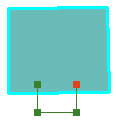
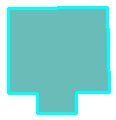
Wenn die Endpunkte außerhalb des Polygons liegen, wird das Feature abgeschnitten.
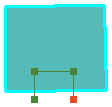
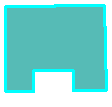
- Klicken Sie auf das Werkzeug Editieren
 auf der Werkzeugleiste Editor festgelegt werden.
auf der Werkzeugleiste Editor festgelegt werden.
- Klicken Sie auf das Feature, das Sie umformen möchten.
- Klicken Sie auf das Werkzeug Feature umformen
 auf der Werkzeugleiste Editor.
auf der Werkzeugleiste Editor.
- Klicken Sie auf die Karte, um je nach Art, wie Sie das Feature umformen möchten, eine Linie zu erstellen.
- Um die Form des Skizzenliniensegments zu ändern, klicken Sie in der Werkzeugleiste Editor oder in der kleinen Werkzeugleiste Feature-Konstruktion auf eine Konstruktionsmethode. Segmente können mit einer Vielzahl von Methoden erstellt werden, z. B. als gerade Linien, mit Kurven oder als Nachzeichnung der Formen anderer Features. Sie können auch Tastenkombinationen verwenden oder mit der rechten Maustaste auf ein Kontextmenü zugreifen, um Stützpunkte in der Skizze zu platzieren.
- Klicken Sie mit der rechten Maustaste an einer beliebigen Stelle auf die Karte, und klicken Sie auf Skizze fertig stellen.
Sie können die Skizze an der ausgewählten Kante fangen oder die Kante schneiden, um anzuzeigen, wo das Umformen anfangen und enden soll. Die Skizze muss die Kante mindestens zweimal schneiden bzw. berühren, damit sie umgeformt wird.